Wix Stores: Produktabonnements verkaufen
5 Min. Lesezeit
Produktabonnements online zu verkaufen ist die perfekte Möglichkeit, ein regelmäßiges Einkommen zu erhalten und deinen Kunden den Einkauf zu erleichtern. Du kannst ein Produkt nur als Abonnement anbieten oder deine Kunden wählen lassen, was für sie das Richtige ist: ein einmaliger Kauf oder eine deiner Abonnementoptionen.

Wichtig:
Um Produktabonnements zu verkaufen, benötigst du Folgendes:
- Hol dir ein Premiumpaket Business, Business Elite oder Enterprise.
- Eine Zahlungsmethode, die regelmäßige Zahlungen unterstützt.
In diesem Artikel erfährst du mehr über folgende Themen:
Produktabonnements erstellen
- Öffne den Bereich Produkte in deiner Website-Verwaltung.
- Erstelle ein neues physisches Produkt oder bearbeite ein vorhandenes.
- Scrolle nach unten und klicke auf Abonnement Erstellen.
- Gib einen Namen ein.
Tipp: Der Name wird auf der Produktseite angezeigt.

- (Optional) Gib einen Slogan ein.
Tipp: Der Slogan wird auf der Produktseite angezeigt.

- Wähle aus, wie oft eine neue Bestellung erstellt wird (z. B. alle 2 Monate):
- Verwende die Pfeile nach oben und unten, um eine Zahl auszuwählen.
- Wähle eine Zeiteinheit (Tag, Monat oder Jahr).

- Klicke auf das Aufklappmenü Läuft ab nach und wähle aus, wann das Abonnement endet:
- Voreingestellte Option: Klicke, um eine der verfügbaren Optionen auszuwählen.
- Ein benutzerdefiniertes Ablaufdatum erstellen: Wähle Benutzerdefiniert und gib die Anzahl der Abrechnungszeiträume ein, bevor das Abonnement abläuft.
- (Optional) Biete einen Rabatt auf den regulären Preis an:
- Wähle die Rabattart (Preis oder Prozentsatz).
- Gib den Rabattbetrag ein.Tipp: Der Preis pro Woche/Monat/Jahr passt sich entsprechend an. Alternativ kannst du den Preis eingeben und den Rabatt entsprechend anpassen.
- Klicke auf Anwenden.
- (Optional) Klicke auf + Neues Abo, um eine zusätzliche Abonnementoption zu erstellen (max. 6 Abonnementoptionen).
- (Optional) Klicke und ziehe die Abonnementoptionen (falls es mehr als eine gibt), um sie neu anzuordnen.
- Wähle, wie du dieses Produkt anbietest:
- Nur Produkt-Abo: Kunden können keinen einmaligen Kauf tätigen.
- Produkt-Abo und Einzelkauf: Kunden können zwischen einem einmaligen Kauf oder einem Abonnement wählen.

- Klicke auf Speichern.
Produktabonnements ausführen
Nachdem ein Kunde ein Abonnement erworben hat, erscheint eine neue Bestellung im Bereich „Bestellungen“. Danach wird für jeden Abonnementzeitraum eine zusätzliche Bestellung hinzugefügt. Wenn dein Kunde z. B. ein monatliches Abonnement erworben hat, erscheint jeden Monat eine Bestellung, die ausgeführt werden muss.
Wenn du dir eine einzelne Bestellung ansiehst, siehst du, dass sie Teil eines Abonnements ist. Klicke auf Abonnement anzeigen, um das gesamte Abonnement anzuzeigen und zu verwalten.
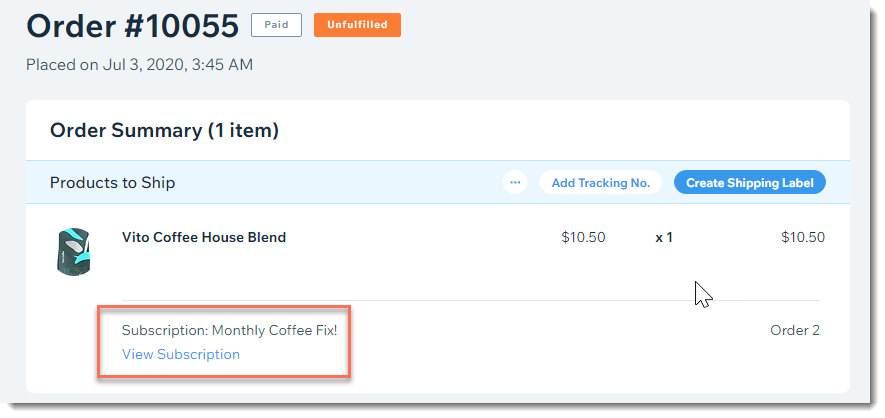
Häufig gestellte Fragen
Welche Produkte können nicht als Produktabonnements verkauft werden?
Wie kann ich eine Abonnementoption bearbeiten, ausblenden oder löschen?
Wie kann ich den Zahlungsanbieter ändern, wenn Kunden bereits Pakete erworben haben?
Was passiert, wenn ich die Details eines Abonnements ändere?
Können Kunden mit einem Abo-Produkt und einem anderen Produkt zur Kasse gehen?
Kann ich ein kostenloses Abonnement erstellen?
Wie können Kunden Gutscheine verwenden, um ein Abonnement zu kaufen?
Was passiert, wenn das Produkt ausverkauft ist, wenn der nächste Zyklus eines Kunden-Abonnements beginnt?
Ist es möglich, ein Produktabonnement nach der Kündigung wieder zu aktivieren?
Möchtest du mehr erfahren?
Sieh dir den vollständigen Kurs in Wix Learn zum Aufbau deines Shops an oder springe zum Video über den Verkauf von Produktabonnements (nur auf Englisch verfügbar).
 und wähle aus, was du tun möchtest.
und wähle aus, was du tun möchtest.